笔记本连无线网有个感叹号 笔记本电脑连接wifi有黄色感叹号怎么解决
笔记本连无线网有个感叹号,随着科技的快速发展,笔记本电脑已经成为我们日常生活中不可或缺的工具之一,有时候我们在连接无线网络时会遇到一些问题。其中之一就是笔记本电脑连接wifi后出现黄色感叹号的情况,这让很多人感到困惑和焦虑。面对这种情况,我们应该如何解决呢?本文将探讨这个问题,并提供一些可能的解决方案。无论是对于技术小白还是对于有一定电脑知识的人来说,这些解决方法都将帮助您轻松解决笔记本电脑连接wifi出现黄色感叹号的问题。
方法如下:
1.
有些时候无线连接出现黄色叹号,是因为无线网络连接可能出现故障。或者是无线网络连接需要手动的重置一下,使它重新获取IP地址和DNS地址。
首先右键单击桌面右下角的无线WIFI图标,单击“打开网络和Internet设置”
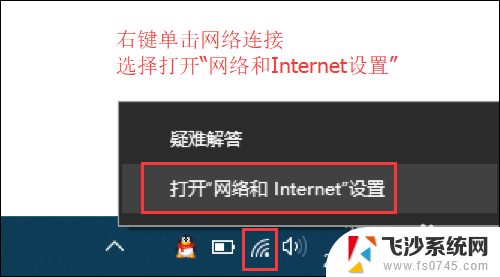
2.然后找到并点击”WLAN“选项,在右边找到“更改适配器选项”并点击。
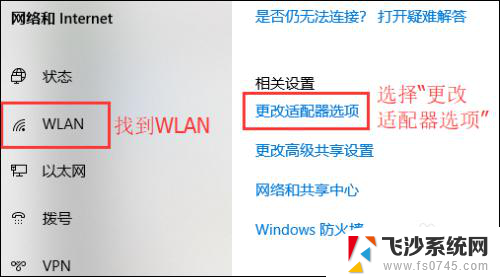
3.
在打开的网络连接界面中,找到无线连接“WLAN”。右键单击选择“禁用”,然后会看到WLAN会变成灰色,说明已被成功禁用。
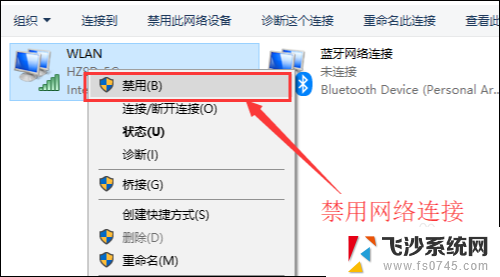
4.然后就可以来重新启用网络连接,让它重新获取IP地址。右键单击,选择“启用”。这样一来,无线网络就会重启,我们可以等个几秒钟,让他重新获取地址,看看黄色的叹号是否消失。
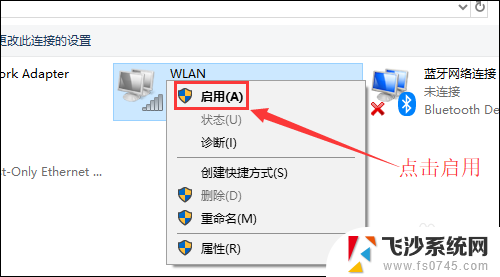
5.
小妙招:可通过命令提示符的命令来刷新一下网络连接:
用win+R快捷键打开运行窗口,输入“cmd”,然后回车。
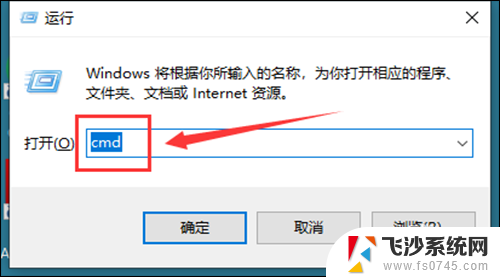
6.在命令提示符窗口输入:IPconfig /release 回车 释放所有IP地址。
等待处理完成后,再输入:IPconfig /renew 回车 重新获取IP地址。
最后输入:IPconfig /flushdns 回车 刷新DNS地址。
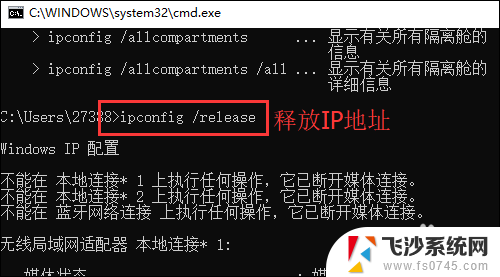
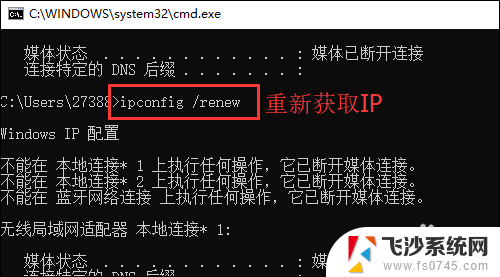
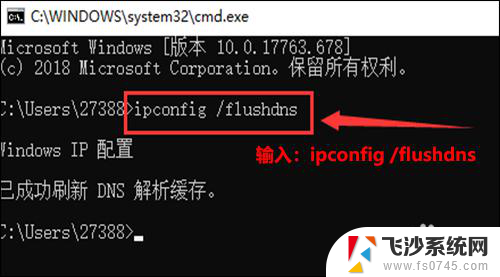
以上就是关于笔记本连接无线网出现感叹号的全部内容,如果有遇到相同情况的用户,可以按照小编的方法来解决。
笔记本连无线网有个感叹号 笔记本电脑连接wifi有黄色感叹号怎么解决相关教程
-
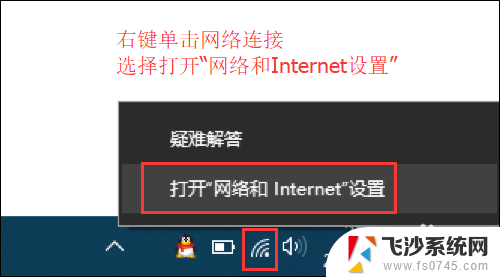 笔记本电脑无线网络出现感叹号 笔记本电脑连接wifi有黄色感叹号怎么解决
笔记本电脑无线网络出现感叹号 笔记本电脑连接wifi有黄色感叹号怎么解决2023-12-08
-
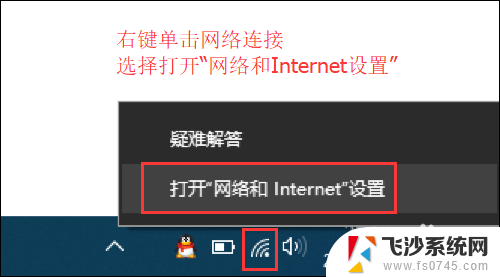 笔记本连接wifi感叹号 笔记本电脑连接wifi出现黄色感叹号怎么办
笔记本连接wifi感叹号 笔记本电脑连接wifi出现黄色感叹号怎么办2024-01-31
-
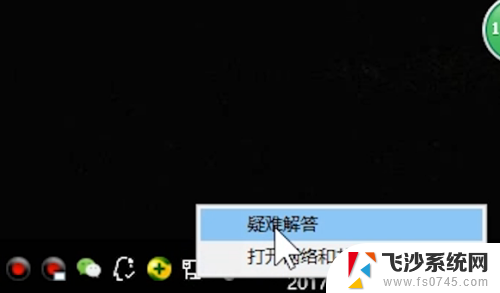 电脑连接wifi感叹号 无线网络出现黄色感叹号怎么办
电脑连接wifi感叹号 无线网络出现黄色感叹号怎么办2024-06-14
-
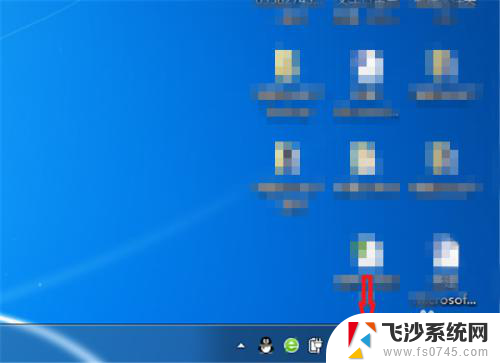 电脑联网有个黄色感叹号 电脑网络连接出现黄色感叹号无法上网怎么办
电脑联网有个黄色感叹号 电脑网络连接出现黄色感叹号无法上网怎么办2024-03-02
- 电脑网络感叹号怎么解决 网络图标黄色感叹号无法连接无线网络
- 电脑打印机有个黄色感叹号 电脑打印机黄色感叹号解决方法
- 电脑连接wifi显示感叹号 电脑无线网络信号上显示感叹号解决方法
- 无线网连接出现感叹号是怎么回事 电脑无线网络信号上显示感叹号怎么解决
- 电脑有感叹号无法上网怎么办 电脑显示感叹号无法上网怎么解决
- wifi不可上网 感叹号怎么解决 电脑无线网络信号上显示感叹号怎么解决
- windows电脑如何复制粘贴 笔记本电脑复制文件的方法
- window 企业版 Windows 10各版本功能区别
- windows pdf 笔记 自由笔记APP的笔记怎样导入PDF
- windows是如何开启电脑高性能? 电脑开启高性能模式的步骤
- windous怎么分屏 电脑屏幕分屏操作步骤
- windows字体全部显示黑体 文字黑色背景怎么设置
电脑教程推荐
- 1 windows字体全部显示黑体 文字黑色背景怎么设置
- 2 苹果装了windows如何进去bois 怎么在开机时进入BIOS系统
- 3 window联不上网 笔记本无法连接无线网络怎么办
- 4 如何关闭检查windows更新 笔记本电脑如何关闭自动更新程序
- 5 windowsx怎么设置开机密码 笔记本电脑开机密码设置方法
- 6 windows七笔记本电脑动不了怎么办 笔记本无法启动黑屏怎么办
- 7 win0默认游览器 电脑默认浏览器设置方法
- 8 win0忘记密码 笔记本电脑登录密码忘记怎么办
- 9 thinkpad在bios里设置电池 笔记本BIOS中自带电池校正功能使用方法
- 10 windowsserver文件服务器搭建 Windows Server 2012搭建网络文件服务器步骤